Если вы не хотите вводить сложные пароли Safari для учетных записей на вашем Mac, вы можете просто настроить iCloud Keychain на синхронизировать пароли с iPhone на Mac, наоборот. При сопряжении с существующим устройством «Связка ключей iCloud» или с помощью восстановления «Связки ключей iCloud» вы можете синхронизировать пароли на всех устройствах Apple в рамках одной учетной записи iCloud. Просто узнайте больше о процессах и выберите нужный.
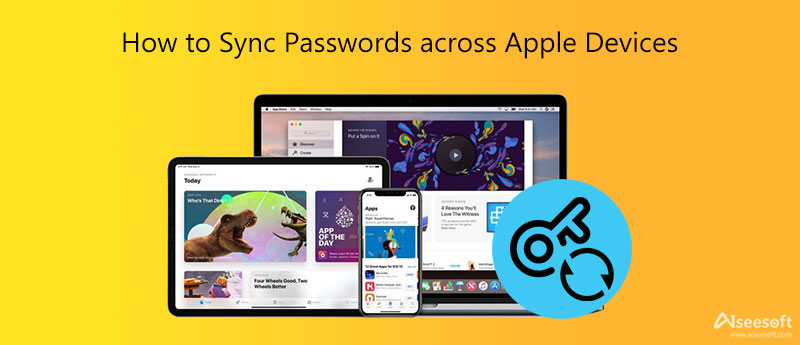
Когда вам нужно синхронизировать пароли с iPhone на Mac, вам нужно только включить синхронизацию паролей на обоих устройствах. После этого пароли автоматически синхронизируются и станут доступны при использовании Safari. Просто найдите подробный процесс, которому вы должны следовать.
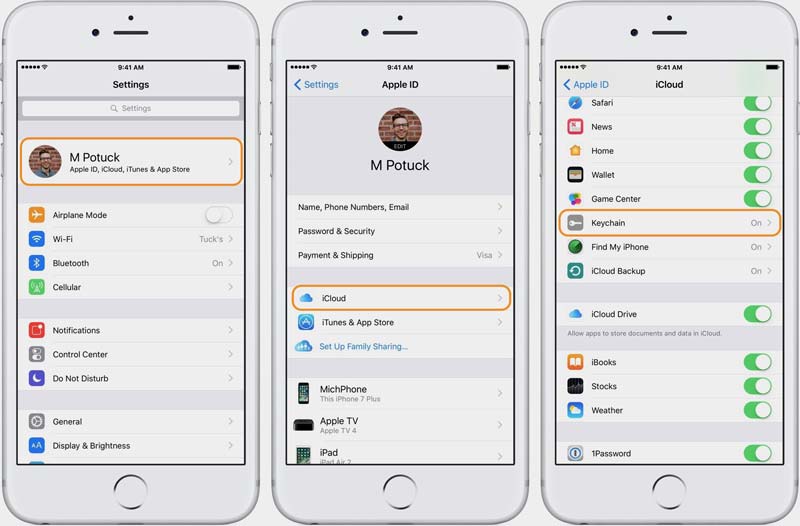
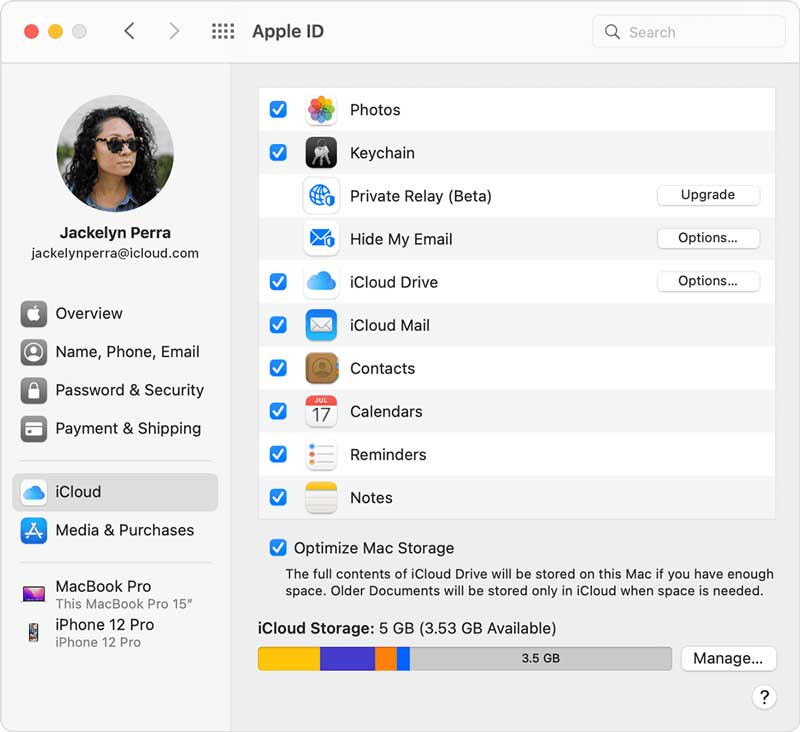
Но почему вам все еще нужно вводить пароли на вашем MacBook? После того, как вы активировали связку ключей iCloud на своем Mac, она синхронизирует только пароли связки ключей с iPhone на Mac. Вам все еще нужно включить функцию автозаполнения, чтобы автоматически вводить пароль.
Внимание: для iOS 13 или более поздней версии/macOS Catalina или более поздней версии требуется двухфакторная аутентификация для включения связки ключей iCloud.
Вы можете использовать тот же метод для активации ICloud брелок на iPhone и iPad для синхронизации паролей с iPhone на iPad. Конечно, вы можете просто передать пароль на другое устройство Apple, находящееся поблизости, с помощью AirDrop через запатентованную Apple функцию одноранговой передачи файлов.

Внимание: после того, как вы получили пароль на свой iPhone, вы можете использовать универсальный буфер обмена, чтобы вставить его, что является функцией, позволяющей копировать и вставлять на разных устройствах. Кроме того, пароль AirDropped автоматически сохраняется на вашем iPad для будущего использования.
Если вам нужно синхронизировать файлы между устройствами Apple, FoneTrans — это интеллектуальная передача данных iOS для передачи всех форматов файлов, синхронизации большого списка, управления данными iOS и использования расширенных утилит для файлов. Если вам нужно перенести файлы с iPhone на Mac, с iPhone на iPad или наоборот, это должен быть простой выбор, который вы не должны пропустить.

Скачать
100% безопасность. Без рекламы.
100% безопасность. Без рекламы.
Как безопасно синхронизировать пароли между устройствами Apple через AirDrop?
Поскольку пароли, синхронизируемые через AirDrop, такие же, как и в связке ключей iCloud, вам следует позаботиться о конфиденциальности. Вы можете добавить целевое устройство в качестве контакта и настроить его на получение от Контакт только вместо Каждый человек как вариант AirDrop.
Какие типы паролей можно передавать через связку ключей iCloud?
Если вам нужно перенести пароль связки ключей iCloud, вот типы сохраненных паролей, включая имена пользователей и пароли Safari, кредитные карты, учетные записи Интернета и пароли Wi-Fi на любом устройстве Apple, которое вы ранее утвердили.
Можно ли найти и передать сохраненный пароль напрямую?
Да. Связка ключей iCloud хранит ваши сохраненные пароли, чтобы вы могли просмотреть или изменить их в любое время. Когда вам нужно передать пароль своим друзьям, вы можете найти нужную информацию и вместо этого передать ее с помощью WhatsApp или Facebook.
Заключение
Нужно ли вам синхронизировать пароли с iPhone на Mac или iPhone на iPad, вот два часто используемых метода, которые вы должны знать. Просто воспользуйтесь новейшей функцией AirDrop, чтобы отправить пароль с шифрованием, особенно когда вам нужно передать пароль из связки ключей iCloud другим. Если вы хотите синхронизировать все пароли на устройствах Apple, вы можете просто включить синхронизацию Apple Keychain для всех устройств. FoneTrans — самая эффективная программа для передачи файлов iOS для Windows и Mac для управления и передачи файлов между устройствами Apple.

Лучшее программное обеспечение iOS Transfer для управления и передачи файлов iOS с iPhone / iPad / iPod на ваш компьютер или наоборот, без запуска iTunes.
100% безопасность. Без рекламы.
100% безопасность. Без рекламы.